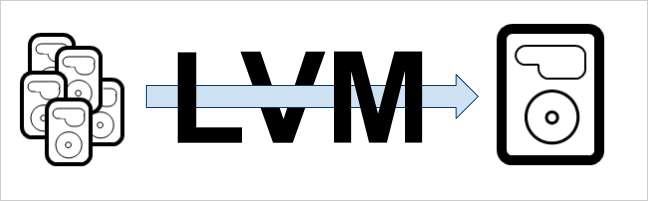
A Logical Volume Management (LVM) egy lemezkezelési opció, amelyet minden nagyobb Linux disztribúció tartalmaz. Akár tárolókészleteket kell beállítania, akár csak partíciókat kell dinamikusan létrehoznia, valószínűleg az LVM az, amit keres.
Mi az LVM?
A Logical Volume Manager lehetővé teszi az absztrakció egy rétegét az operációs rendszer és az általa használt lemezek / partíciók között. A hagyományos lemezkezelésben az operációs rendszer megkeresi a rendelkezésre álló lemezeket (/ dev / sda, / dev / sdb stb.), Majd megvizsgálja, hogy milyen partíciók érhetők el ezeken a lemezeken (/ dev / sda1, / dev / sda2 stb.) .)
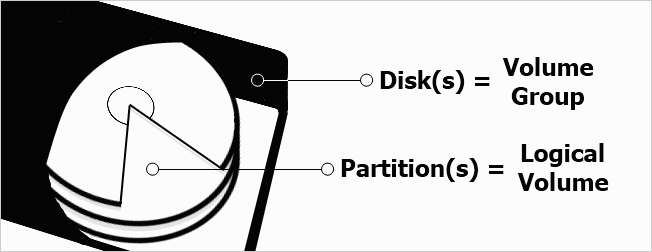
Az LVM használatával a lemezek és a partíciók elvonatkoztathatók, és több lemezt és partíciót tartalmazhatnak egy eszközben. Az operációs rendszerei soha nem fogják tudni a különbséget, mert az LVM csak az Ön által beállított kötetcsoportokat (lemezeket) és logikai köteteket (partíciókat) jeleníti meg az operációs rendszeren.
Mivel a kötetcsoportok és a logikai kötetek fizikailag nincsenek kötve a merevlemezhez, ez megkönnyíti az új lemezek és partíciók dinamikus átméretezését és létrehozását. Ezenkívül az LVM olyan funkciókat is adhat Önnek, amelyekre a fájlrendszere nem képes. Például az Ext3 nem támogatja az élő pillanatképeket, de ha LVM-et használ, akkor képes elkészíteni a logikai kötetek pillanatképét a lemez leválasztása nélkül.
Mikor érdemes használni az LVM-et?
Az első dolog, amit érdemes figyelembe vennie az LVM beállítása előtt, hogy mit szeretne elérni a lemezekkel és a partíciókkal. Néhány disztribúció, például a Fedora, alapértelmezés szerint az LVM-mel együtt települ.
Ha csak egy belső merevlemezzel rendelkező laptopon használja az Ubuntut, és nincs szüksége kibővített funkciókra, például élő pillanatképekre, akkor lehet, hogy nincs szüksége LVM-re. Ha könnyű bővítésre van szüksége, vagy ha több merevlemezt szeretne egyetlen tárhelybe egyesíteni, akkor az LVM lehet az, amit keresett.
Az LVM beállítása az Ubuntuban
Az LVM használatával kapcsolatban először azt kell tudni, hogy nincs egyszerű módja a meglévő hagyományos partíciók logikai kötetekké konvertálásának. Át lehet lépni egy új partícióra, amely LVM-et használ, de ez nem lesz olyan, amellyel foglalkozunk ebben a cikkben; ehelyett azt a megközelítést alkalmazzuk, hogy beállítsuk az LVM-et az Ubuntu 10.10 friss telepítésén.
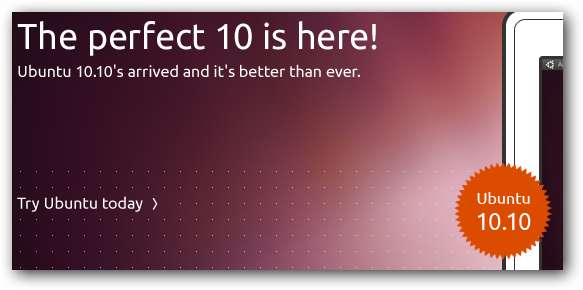
Az Ubuntu LVM használatával történő telepítéséhez az alternatív telepítő CD-t kell használnia. Töltse le az alábbi linkről, és írjon CD-t vagy az unetbootin használatával hozzon létre egy USB-meghajtót .
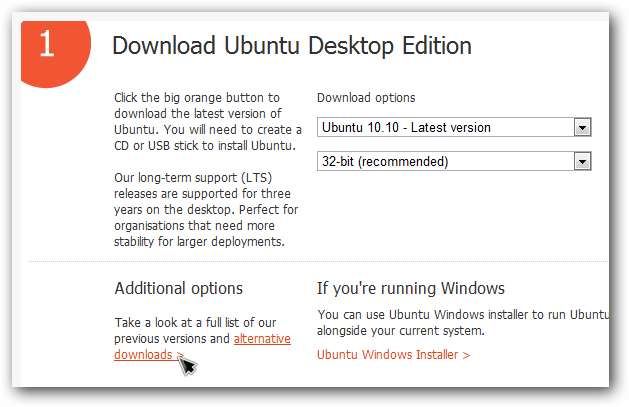
Indítsa el a számítógépet az alternatív telepítőlemezről, és válassza ki az opciókat, amíg a partíciólemezek képernyője meg nem jelenik, és válassza az Útmutató lehetőséget - használja a teljes lemezt, és állítsa be az LVM-et.
Megjegyzés: Ez a teljes merevlemezt formázza, így ha kettős rendszerindítást próbál meg, vagy másik telepítést szeretne, válassza a kézikönyvet.
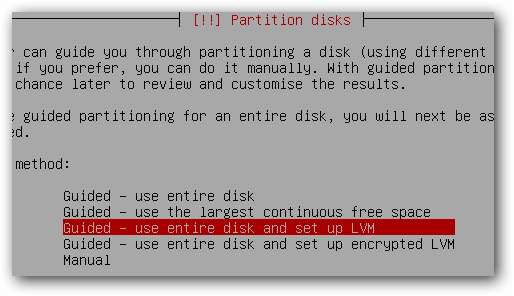
Válassza ki a használni kívánt fő lemezt, általában a legnagyobb meghajtót, majd folytassa a következő lépéssel.

Azonnal le kell írnia a módosításokat a lemezre, ezért ellenőrizze, hogy a megfelelő lemezt választotta-e, majd írja be a módosításokat.
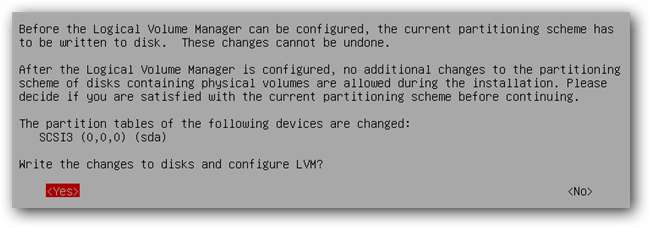
Válassza ki az első logikai kötet méretét, majd folytassa.
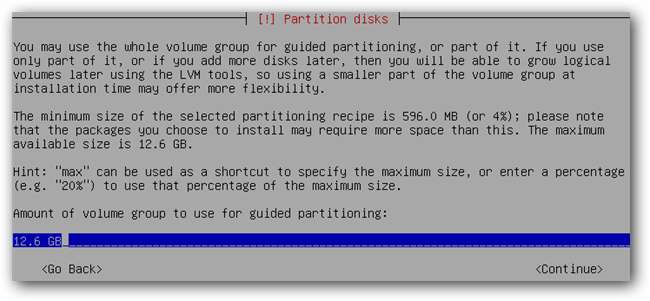
Ellenőrizze a lemezpartíciókat, és folytassa a telepítést.
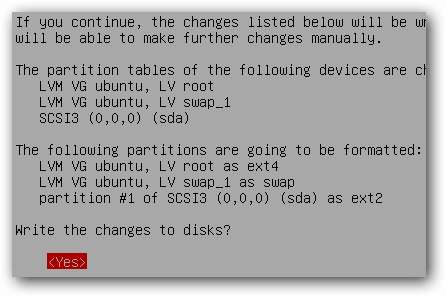
Az utolsó lépés a GRUB bootloader beírása a merevlemezre. Fontos megjegyezni, hogy a GRUB nem lehet LVM partíción, mert a számítógépes BIOS-ok nem tudnak közvetlenül olvasni egy logikai kötetből. Az Ubuntu automatikusan létrehoz egy 255 MB-os ext2 partíciót a bootloaderhez.

A telepítés befejezése után indítsa újra a gépet, és indítsa az Ubuntu-ba a szokásos módon. Nem lehet észrevehető különbség az LVM vagy a hagyományos lemezkezelés használata között az ilyen típusú telepítések között.
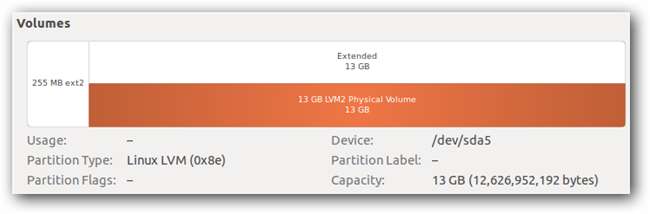
Az LVM teljes potenciáljának kihasználása érdekében kövesse nyomon az LVM-telepítés kezelésével kapcsolatos következő cikkünket.







